Exibir os dashboards e relatórios que outras pessoas compartilham comigo
APLICA-SE A:Serviço do Power BI para usuários de negócios
Serviço do Power BI para designers e desenvolvedores
Power BI Desktop
Requer uma licença Pro ou Premium
Seus colegas criam aplicativos, relatórios, painéis de controle, painéis de pontuação, espaços de trabalho e modelos semânticos. Quando chegar a hora de compartilhá-los com você ou pedir sua colaboração, existem várias formas de o fazerem. Neste artigo, explicamos como exibir e abrir o conteúdo que outras pessoas compartilharam com você.

Interagir com conteúdo compartilhado
Você tem opções para interagir com os painéis e relatórios compartilhados de acordo com as permissões fornecidas a você pelo designer. Essas interações incluem poder fazer cópias do painel, assinar, editar um relatório e compartilhar novamente com outros colegas. Para obter mais informações, confira Compartilhar dashboards e relatórios do Power BI com colegas de trabalho e outras pessoas.
Licenças para exibir conteúdo compartilhado
Para exibir os conteúdos compartilhados com você, há duas opções.
- O conteúdo não está em uma capacidade do Power BI Premium: todos os usuários empresariais precisam obter licenças Power BI Pro ou PPU (Premium por Usuário) para exibir conteúdos compartilhados.
- O conteúdo está em uma capacidade do Power BI Premium: usuários empresariais sem licenças de PPU (Power BI Pro ou Premium por Usuário) podem exibir o conteúdo. Contudo, você não pode copiar os relatórios ou criar relatórios com base nos modelos semânticos subjacentes. Para obter mais informações, consulte O que é Power BI Premium?
Exibir e abrir conteúdo da guia Compartilhado comigo
Os conteúdos compartilhados diretamente com você aparecem na guia Compartilhado comigo. Você recebe por email um link para o conteúdo compartilhado ou o criador ou proprietário o instala automaticamente para você. Para exibir a lista, no painel de navegação, selecione Procurar > Compartilhado comigo. Percorra Compartilhado comigo para ver relatórios, painéis e scorecards.

Nesta lista, você pode ir a fazer o favorito e abrir o conteúdo.
Se a sua lista de conteúdo Compartilhado comigo for longa, você terá várias opções para encontrar o que precisa. Classifique por uma das colunas (1), use o campo do filtro de palavra-chave (2) ou use o painel “Filtros” (3). Para abrir o painel Filtros, selecione Filtros no canto superior direito.

Abrir conteúdo compartilhado de um link de email
Quando os designers criam ou atualizam um conteúdo, eles geralmente o compartilham por email. Um link de email fornece acesso direto a um único conteúdo, como um relatório ou um aplicativo. Selecione o link para abrir e instalar o conteúdo.
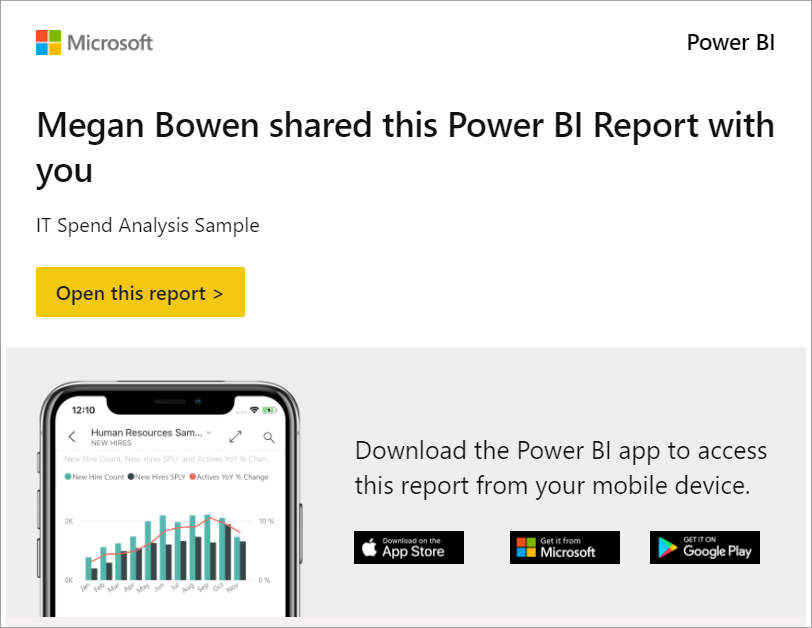
Exibir e abrir conteúdo na guia Aplicativos
Aplicativos que foram compartilhados diretamente com você e aplicativos baixados aparecem na guia aplicativos
- Você recebeu o aplicativo por meio de um link de email e o selecionou.
- O criador ou proprietário do aplicativo o instalou automaticamente para você.
- Você instalou o aplicativo por meio do AppSource.
Navegue pelos Aplicativos para ver relatórios, dashboards e scorecards. Para exibir a lista, no painel de navegação, selecione o ícone Aplicativos.

Para obter mais informações, veja Aplicativos no Power BI.
Colaborar no conteúdo em um workspace
Uma maneira que os criadores podem compartilhar com você é concedendo a você uma função em um workspace. As ações que podem ser realizadas no conteúdo nesse workspace dependerão da função atribuída a você: Visualizador, Colaborador, Membro ou Administrador.